各位乡亲父老有没有过这样的体验,就是在使用电脑的时候,发电脑运行的越用越慢?为什么呢,难道中毒了?除了中毒的可能性外,还有垃圾成堆所导致的,如果是系统垃圾导致的,该怎么去解决呢?别急,下面,小编就将一键清理系统垃圾bat的方法告诉大家了。
有很多的用户还在为电脑运行速度而烦恼,因为第三方软件根本就是治标不治本,删除了没多久,又会回到先前那么的卡,反反复复,那么就来使用bat文件一键来清理垃圾吧,它能够帮用户彻底的解决烦恼,下面,小编就来教大家如何去使用一键清理系统垃圾bat。
最近有好多的小伙伴在网上给小编我留言询问一键清理bat,小编教你一键清理系统垃圾bat,接下来我们一起去看看吧
一键清理系统垃圾bat
鼠标右键单击,新建:文本文档
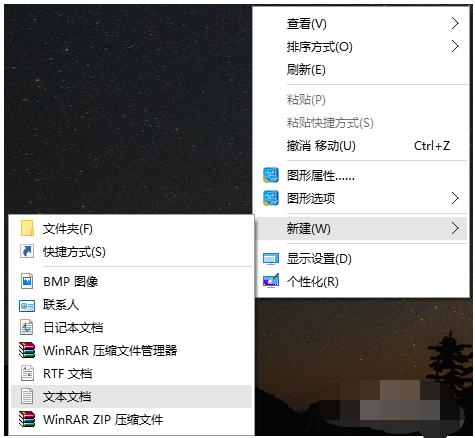
bat图-1
记事本

一键清理图-2
在文件中输入:
@echo off
color 0a
title windows10系统垃圾清理---
echo 清理垃圾文件,速度由电脑文件大小而定。在没看到结尾信息时
echo 请勿关闭本窗口。
echo 正在清除系统垃圾文件,请稍后......
echo 删除补丁备份目录
RD %windir%\$hf_mig$ /Q /S
echo 把补丁卸载文件夹的名字保存成2950800.txt
dir %windir%\$NtUninstall* /a:d /b >%windir%\2950800.txt
echo 从2950800.txt中读取文件夹列表并且删除文件夹
for /f %%i in (%windir%\2950800.txt) do rd %windir%\%%i /s /q
echo 删除2950800.txt
del %windir%\2950800.txt /f /q
echo 删除补丁安装记录内容(下面的del /f /s /q %systemdrive%\*.log已经包含删除此类文件)
del %windir%\KB*.log /f /q
echo 删除系统盘目录下临时文件
del /f /s /q %systemdrive%\*.tmp
echo 删除系统盘目录下临时文件
del /f /s /q %systemdrive%\*._mp
echo 删除系统盘目录下日志文件
del /f /s /q %systemdrive%\*.log
联想笔记本电脑重装系统,小编教你联想笔记本电脑怎么重装win8系统
联想笔记本是许多人使用的一款笔记本品牌,它以不错的性价比与质量在市场上赢得了比较好的销量和口碑.用户在买来联想笔记本的第一步就是要为它装系统(如果没有装系统的话),那么怎么联想呢?下面,小编就跟大家说说电脑的操作了.
echo 删除系统盘目录下GID文件(属于临时文件,具体作用不详)
del /f /s /q %systemdrive%\*.gid
echo 删除系统目录下scandisk(磁盘扫描)留下的无用文件
del /f /s /q %systemdrive%\*.chk
echo 删除系统目录下old文件
del /f /s /q %systemdrive%\*.old
echo 删除回收站的无用文件
del /f /s /q %systemdrive%\recycled\*.*
echo 删除系统目录下备份文件
del /f /s /q %windir%\*.bak
echo 删除应用程序临时文件
del /f /s /q %windir%\prefetch\*.*
echo 删除系统维护等操作产生的临时文件
rd /s /q %windir%\temp & md %windir%\temp
echo 删除当前用户的COOKIE(IE)
del /f /q %userprofile%\cookies\*.*
echo 删除internet临时文件
del /f /s /q "%userprofile%\local settings\temporary internet files\*.*"
echo 删除当前用户日常操作临时文件
del /f /s /q "%userprofile%\local settings\temp\*.*"
echo 删除访问记录(开始菜单中的文档里面的东西)
del /f /s /q "%userprofile%\recent\*.*"
echo

清理系统垃圾图-3
然后点击文件,选择:另存为

清理系统垃圾图-4
将文件另存为“ Windows10一键垃圾清理.bat”,放置在任意位置。

清理系统垃圾图-5
双击文件便开始自动垃圾清理大约要几分钟时间

清理系统垃圾图-6
以上就是一键清理系统垃圾bat使用的方法
以上就是电脑技术教程《一键清理bat,小编教你一键清理系统垃圾bat》的全部内容,由下载火资源网整理发布,关注我们每日分享Win12、win11、win10、win7、Win XP等系统使用技巧!卓大师一键root,小编教你如何使用卓大师一键获取手机ROOT权限
随着手机已经成为全球使用用户最多的电子产品,各种安卓工具也层出不穷.而安卓手机Root权限如今基本上是每个安卓手机用户的朋友都会做的一件事情,很多工具可以帮助菜鸟朋友一键Root轻松获取手机最高权限,那么ROOT?下面小编与大家说说一键的操作.






